iOS18アップデート後、セサミやSwitchBot、SOUNDCOREなどの一部アプリのウィジェットが消えた、ウィジェットを追加できない事例が増えています。
ユーザーからは「iOS18にしたらセサミのウィジェットが消えた」「iOS18でSwitchBotのウィジェットが消えた」といった声が挙がっています。
目次
iOS18でウィジェットが消えた、追加できない問題について
iOS18にアップデートすると、セサミ、SwitchBot、SOUNDCORE、駅メモ!などの一部アプリで、ウィジェットが消えたり、iOS17以前で使用していたウィジェットを追加できいない場合があります。
この問題は不具合では無く、iOS18で古い形式のウィジェット(レガシーウィジェット)のサポート終了が原因である可能性が考えられます。
iOS 18にしたらセサミのウィジェット消えてしまったんだが😭
— toki-toki (@toki_toki_b) September 18, 2024
iOS18にしたらスマートホーム系のウィジェットがほぼ消えた
Sesame
Merros— 🎧 (@kaudjfhdk) September 18, 2024
iOS18で古い形式のレガシーウィジェットが廃止
デベロッパー向けのリリースノート、iOS & iPadOS 18 Release Notesを確認したところ、廃止予定の項目に「Legacy Today View extensions are removed in iOS 18. (従来のToday View拡張機能はiOS18で削除されます)」と記載されています。
Legacy Today View extensions are removed in iOS 18. (116246167)
この「Today View拡張機能」は、iOS17以前でホーム画面左端の「今日の表示」にあるカスタマイズを指しており、iOS18ではカスタマイズの項目が消えていることを確認しています。
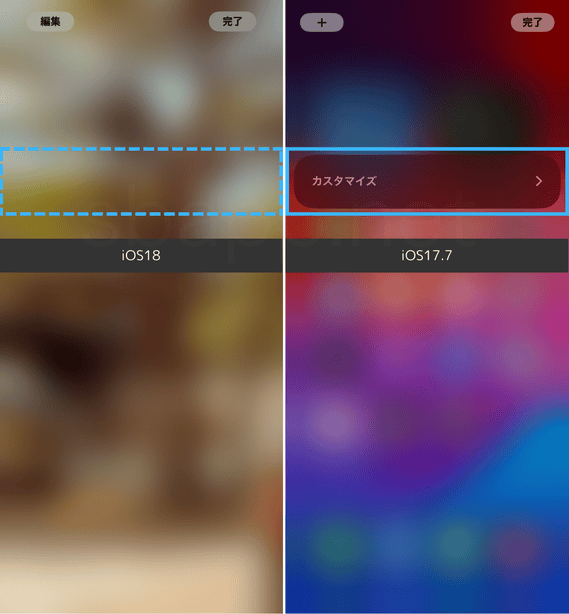
この影響により、従来はカスタマイズから追加することができた、古い形式のウィジェット(レガシーウィジェット)がiOS18では使用できなくなりました。
なお、アプリ自体にはレガシーウィジェットの機能が残っているため、iOS17.7以前をインストールしているデバイスでは、現在もレガシーウィジェットを使用することができます。
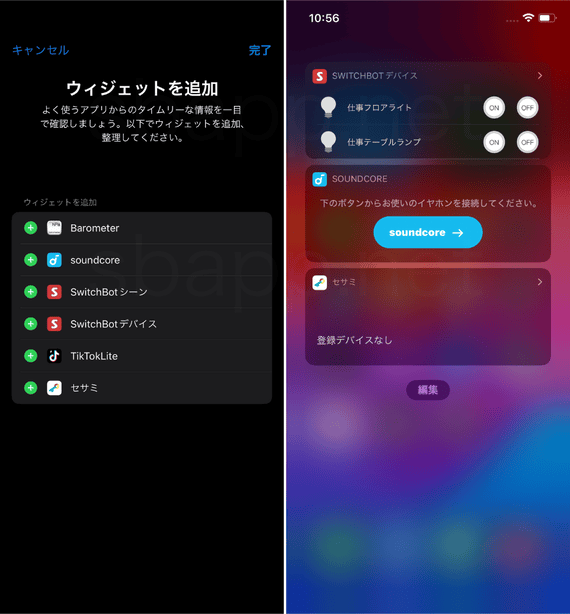
iOS18のウィジェット対応状況について
レガシーウィジェットの廃止を受け、一部のアプリではアプリ内のお知らせや公式サイトで、ウィジェットの対応状況について案内を開始しています。
対応内容や時期はアプリによりますが、My UQ mobileアプリは2024年10月頃にiOS18対応のウィジェットをリリースすると案内しています。
もし、iOS18で使用できなくなったウィジェットがある場合は、アプリ内のお知らせや公式サイト、公式SNSで対応状況を確認するようにしてください。
iOS18へのアップデート後、これまでのウィジェットが表示されなくなることを確認しています。
My UQ mobile アプリは、2024年9月中旬リリースのバージョン9.2.0よりiOS18でご利用いただけますが、iOS18に対応したウィジェットは2024年10月頃リリース予定です。対応版アプリ(バージョン9.3.0予定)のリリース後にMy UQ mobile アプリをアップデートして表示設定していただくことで、ウィジェットが表示されます。
ご迷惑をおかけして誠に申し訳ありませんが、それまではMy UQ mobile アプリ内でデータ通信量のご確認や通信モードの切り替えをお願いいたします。
引用:UQモバイル
mineoアプリのiOS端末でのウィジェット機能は、iOSのバージョンを9月17日(火)配信予定のiOS 18にアップデートするとご利用できなくなります。ウィジェット機能をご利用のお客さまにはご不便をおかけします。
再開の時期については、改修の予定が判明次第、速やかにお知らせいたします。何卒、ご理解とご協力を賜りますようお願い申し上げます
引用:mineo
本日9/17にリリースされた「iOS 18」にアップデートを行うと、ウィジェットによるチェックイン機能が利用できなくなることを確認しております。
本件につきまして、iOS 18以降でも引き続きウィジェット機能をご利用いただけるよう現在対応中となりますので、対応完了まで今しばらくお待ちいただけますようお願い申し上げます。 また、対応が完了した際に再度告知を掲出いたしますので、それまで「iOS 18」へのアップデートはマスターの皆さまご自身の判断で行っていただけますようお願いいたします。
引用:駅メモ!
App Storeでアップデートを確認する
現時点では、アプリがiOS18のウィジェットに対応することを待つ必要があるため、定期的にApp Storeでアップデートが配信されていないか確認するようにしてください。
App Storeでアップデートを確認する手順
- App Storeを開く
- 右上のアカウントアイコンをタップ
- アカウント画面を下に引っ張り更新する
- 「利用可能なアップデート」で任意のアプリのアップデートボタンをタップ
- 全てのアプリをアップデートする場合は、すべてをアップデートをタップ
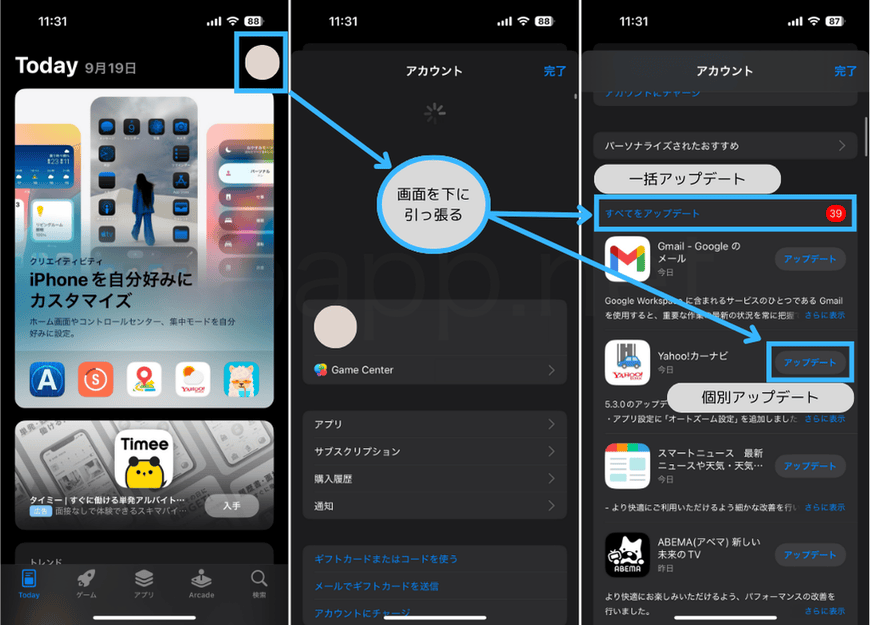

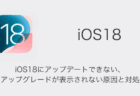
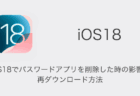
コメントを投稿する(承認後に反映)